0. 环境说明及软件准备
ODI(Oracle Data Integrator)是Oracle公司提供的一种数据集成工具,能高效地实现批量数据的抽取、转换和加载。ODI可以实现当今大多数的主流关系型数据库(Oracle、DB2、SQL Server、MySQL、SyBase)的集成。
ODI提供了图形化客户端和agent(代理)运行程序。客户端软件主要用于对整个数据集成服务的设计,包括创建对数据源的连接架构、创建模型及反向表结构、创建接口、生成方案和计划等。Agent运行程序是通过命令行方式在ODI服务器上启动的服务,对agent下的执行计划周期性地执行。
任何数据驱动的集成,都可以使用ODI, ODI的常见应用场景:
-
数据仓库:比如ETL阶段。
-
数据迁移:比如将某一源系统的数据迁移到新系统中。
-
数据集成:比如两个系统间高效的点到点数据传递。
-
数据复制:比如将一个Instance的数据复制另外一个Instance中。
闲言少叙,进入正题。首先,ODI是Oracle的数据集成工具,需要安装Oracle数据库,可以从Oracle官网下载安装,先要在官网上注册一个账号,找到下载页,最好把下面的client(客户端)也一并安装了吧,我安装的是Oracle11g win64位的,官网下载页如下:
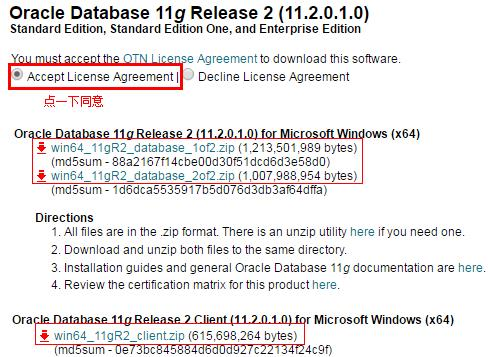
安装过程比较简单,只是中间需要设置管理口令,记住就行。ODI也同样在Oracle的官网上下载。
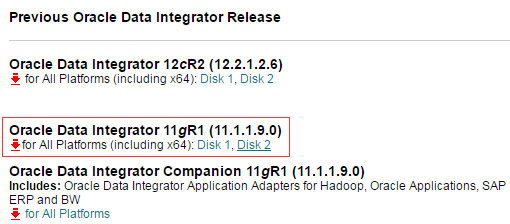
将下载的ODI安装文件解压,就会包含两个文件夹,注意不同版本的安装,运行方式是不同的,我装的32位的ODI,需要运行Disk1installwin32下的安装程序setup.exe。如下:

运行安装程序,直接下一步,步骤2选【跳过软件更新】;
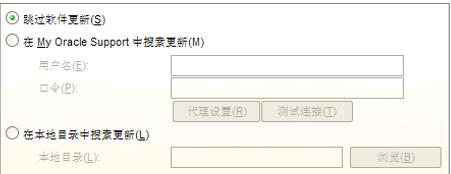
步骤3选择安装类型,勾选一下即可;
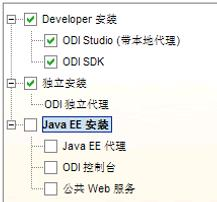
步骤6选【跳过资料档案库配置】;

步骤7指定代理

下一步,直至安装完成。也可自行下载安装PL/SQL Developer,可以方便连接和管理数据库,当然这不是必须的,可用其它工具代替。全部安装完成后如下:

1. 创建数据库用户
在Oracle数据库中为ODI的资料库创建用户,ODI的资料库分为主资料库和工作资料库。资料库所产生的数据就是存放在Oracle数据库中的。
主资料库保存所有IT资源的Topology,保存项目和数据模型的安全信息、版本信息,供ODI图形模块等使用。
工作资料库保存项目和数据模型,供ODI图形模块等使用。
工作资料库需要连接到一个主资料库,为了逻辑清晰,我创建两个Oracle用户,分别存放主资料库和工作资料库的数据。
打开pl/sql,以管理员身份登陆到Oracle数据库。

【文件】>>【新建】>>【SQL窗口】>>输入创建用户的SQL语句>>【执行】
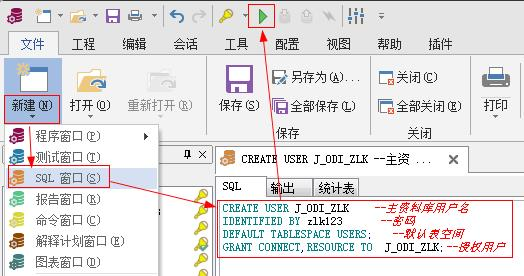
工作资料库用户的创建方式和主资料库一样,SQL语句如下:
1 CREATE USER J_ODI_ZLK --主资料库用户名 2 IDENTIFIED BY zlk123 --密码 3 DEFAULT TABLESPACE USERS; --默认表空间 4 GRANT CONNECT,RESOURCE TO J_ODI_ZLK;--授权用户 6 CREATE USER J_ODI_GZK --工作资料库用户名 7 IDENTIFIED BY gzk123 --密码 8 DEFAULT TABLESPACE USERS; --默认表空间 9 GRANT CONNECT,RESOURCE TO J_ODI_GZK;--授权用户
2. 创建主资料库
在Oracle中创建完用户后,就可以在ODI中创建主资料库。首先在开始菜单中找到已安装的ODI 并启动。

【文件】>>【新建】,打开新建库对话框,选择【主资料档案库创建向导】>>【确定】。
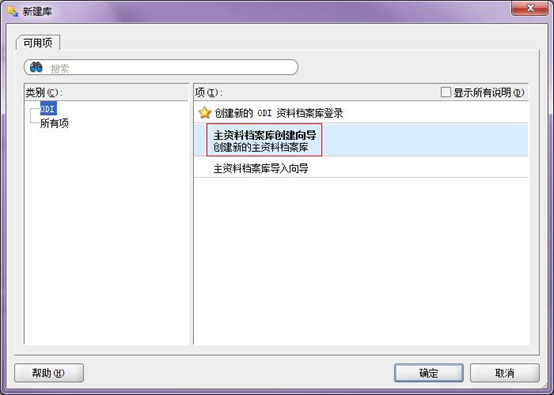
进入数据库连接窗口,在这里需要填写刚在Oracle数据库中为主资料库创建的用户信息以及Oracle数据库的DBA用户信息。需注意的是JDBC URL项中localhost为Oracle数据库的IP地址,我用的本地机器,就直接写localhost;orcl为Oracle数据库的实例名。信息输入完成后,点击一下测试连接,成功则可进入下一步。
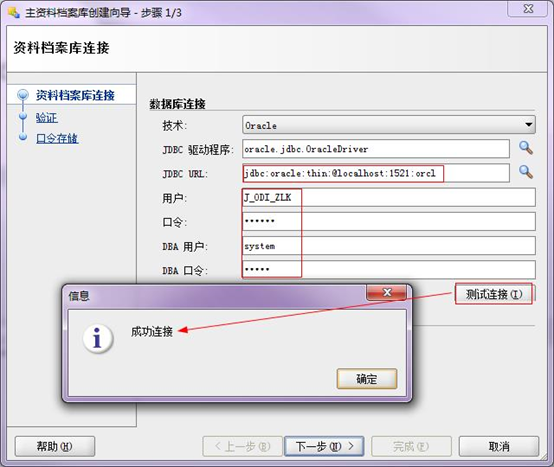
这一步需要创建ODI超级用户SUPERVISOR,在窗口中输入密码即可,该密码要记住,后面会用到。

完成后ODI即开始创建主资料库,稍等就会出现成功创建主资料库的对话框。

主资料库创建完成后,就可以在ODI中连接到刚创建的主资料库了。点击ODI左侧边栏上方的【连接到资料档案库】,弹出登陆对话框,点击【登录名】后面的加号。

进入配置主资料库的连接信息,如下图所示。
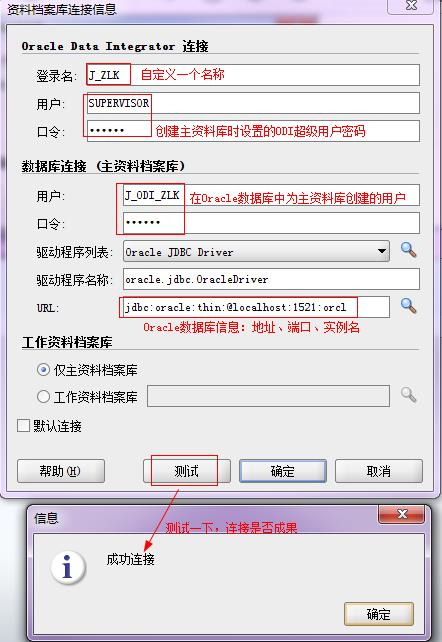
配置完成后点击【确定】即可进入主资料库。
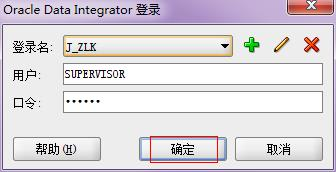
3. 创建工作资料库
主资料库完成后,并不能进行实质的开发工作,还需要创建一个工作资料库,在工作资料库中才可以进行工作。接上一环节,进入主资料库后,点击左侧边栏上方的【拓扑】标签,点击【资料档案库】,在【工作资料档案库】上单击鼠标右键,选择【新建工作资料档案库】。

进入工作资料库的连接配置,配置完成点击【下一步】。
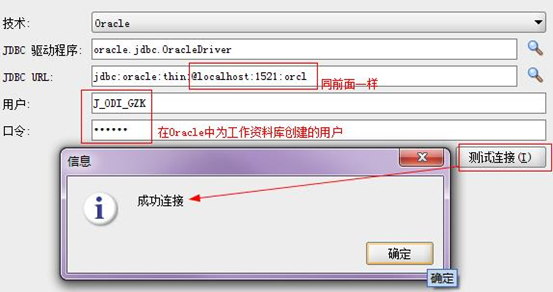
进入配置工作资料库的名称以及密码。输入后点击【完成】即可。工作资料库创建成功后,系统会弹出【是否为工作资料档案库创建登录】对话框,提示是否为该工作资料库创建登录名,可以选择【否】,一会在连接工作资料库时在创建也是一样。
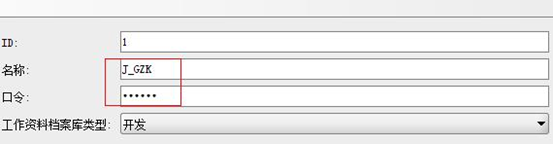
工作资料库创建完成后,就可以在ODI中连接到刚创建的工作资料库了。在连接之前,先要断开已经连接的主资料库,【ODI】>>【断开连接”J_ZLK”】。

断开主资料库的连接后,再点击ODI左侧边栏上方的【连接到资料档案库】,弹出登陆对话框,点击【登录名】后面的加号。
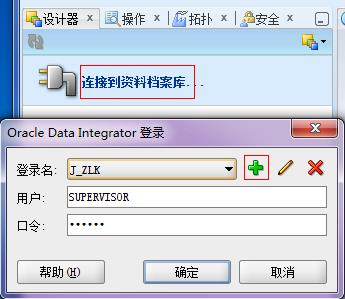
进入创建工作资料库的连接配置窗口,如下图所示。

配置完成,点击【确定】即可登陆到工作资料库,就可以开始work了。
至此,前期的基本配置工作已经完成了,后面就可以正式开始创建具体的数据集成方案了。
4. 工作场景说明
【ODI】| 数据ETL:从零开始使用Oracle ODI完成数据集成(二)
5. 创建物理体系结构
【ODI】| 数据ETL:从零开始使用Oracle ODI完成数据集成(二)
6. 创建逻辑体系结构
【ODI】| 数据ETL:从零开始使用Oracle ODI完成数据集成(二)
7. 创建模型
【ODI】| 数据ETL:从零开始使用Oracle ODI完成数据集成(二)
8. 创建项目及接口
【ODI】| 数据ETL:从零开始使用Oracle ODI完成数据集成(三)